참고: 이 문서는 곧 사용이 중단됩니다. "페이지를 찾을 수 없음" 문제를 방지하기 위해 알고 있는 링크를 제거하고 있습니다. 이 페이지에 대한 링크를 만든 경우 링크를 제거해 주세요. 그러면 웹을 연결된 상태로 유지하겠습니다.
나타내기 또는 강조 애니메이션의 끝부분에 있는 개체의 색을 변경하려면 다음을 수행합니다.
애니메이션이 재생 된 후 개체 또는 텍스트 색 변경
-
탐색 창에서 변경하려는 애니메이션 효과가 포함된 슬라이드를 선택합니다.
-
애니메이션 재생 후 변경할 텍스트 또는 개체를 선택합니다.
-
애니메이션 창의 효과 옵션에서 애니메이션 후를 클릭합니다.
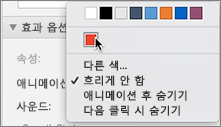
-
색을 선택하거나 다른 색을 선택합니다.
-
다른 색을 선택하는 경우 색 상자에서 원하는 색을 선택하고 확인을 클릭합니다.
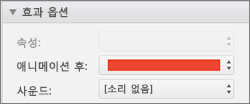
이 색은 번호 매기기 애니메이션 목록이 완료된 후에 표시됩니다.
팁:
-
애니메이션 재생 후 텍스트나 개체가 사라지게 하려면 효과 옵션의 애니메이션 후 메뉴에서 애니메이션 후 숨기기 또는 다음 클릭 시 숨기기를 클릭합니다.
-
각 애니메이션 효과는 슬라이드에서 개체 옆에 숫자가 표시 되는 순서를 나타내는 번호를


-
속도나 애니메이션 시작 방법 등 다른 애니메이션 옵션을 변경할 수 있습니다. 자세한 내용은 애니메이션 효과 변경 또는 제거를 참조하세요.
애니메이션이 재생 된 후 개체 또는 텍스트 색 변경
-
탐색 창에서 변경하려는 애니메이션 효과가 포함된 슬라이드를 선택합니다.
-
슬라이드를 클릭 한 다음 애니메이션 탭의 애니메이션 옵션에서 순서 다시 매기기를 클릭 합니다.
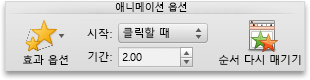
-
애니메이션 순서에서 애니메이션 효과를 클릭 합니다.
-
효과 옵션의 After animation (애니메이션 ) 팝업 메뉴에서 텍스트 또는 개체를 변경할 색을 클릭 합니다.
팁:
-
애니메이션이 재생 된 후 텍스트나 개체가 사라지는 경우 애니메이션 팝업 메뉴에서 애니메이션 후 숨기기 또는 다음 애니메이션에서 숨기기를 클릭 합니다.
-
각 애니메이션 효과는 슬라이드에서 개체 옆에 숫자가 표시 되는 순서를 나타내는 번호를


-
속도나 애니메이션 시작 방법 등 다른 애니메이션 옵션을 변경할 수 있습니다. 자세한 내용은 애니메이션 순서, 속도 또는 시작 방법 변경을참조 하세요.
-










